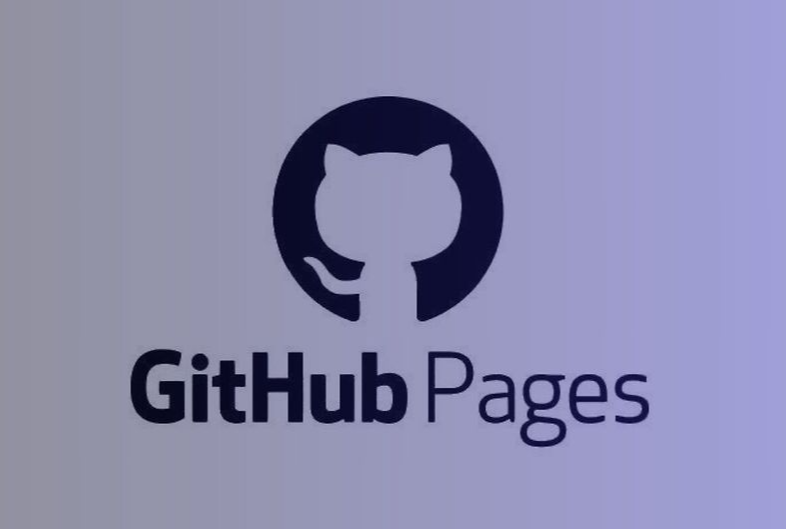
https://유저아이디.github.io/레파지토리이름
깃허브는 레파지토리에 있는 정적 웹사이트를 무료로 호스팅해주는 Github Pages 라는 기능을 제공한다. 해당 기능을 사용하면 위와 같은 형식의 URL 주소를 할당받게 되는데, 유저의 Github 아이디와 레파지토리명이 그대로 노출되기 때문에 개인 사이트가 아닌 이상 사용하기에 꺼려지는 편이다. 이를 Github에서 자체적으로 제공하는 Custom Domain 기능을 사용하면 내가 원하는 URL로 홈페이지의 주소를 변경할 수 있다.

Custom Domain을 사용하기 위해선 가장 먼저 내가 사용하고자 하는 URL 주소를 구매하는 것 부터 시작해야한다. Git Pages에서 제공하는 Custom Domain은 해당 레파지토리의 호스팅을 원하는 도메인으로 해주게끔 하는 역할일 뿐이고, URL자체는 직접 구매하여 마련을 해야만한다. 도메인 구매 사이트는 가비아 · 카페24 등 여러 곳이 있지만, 해당 게시글에서는 가비아(Gabia) 를 통해 URL을 구매하고 적용하는 방법에 대해 설명할 것이다.
1. 도메인(URL) 구매
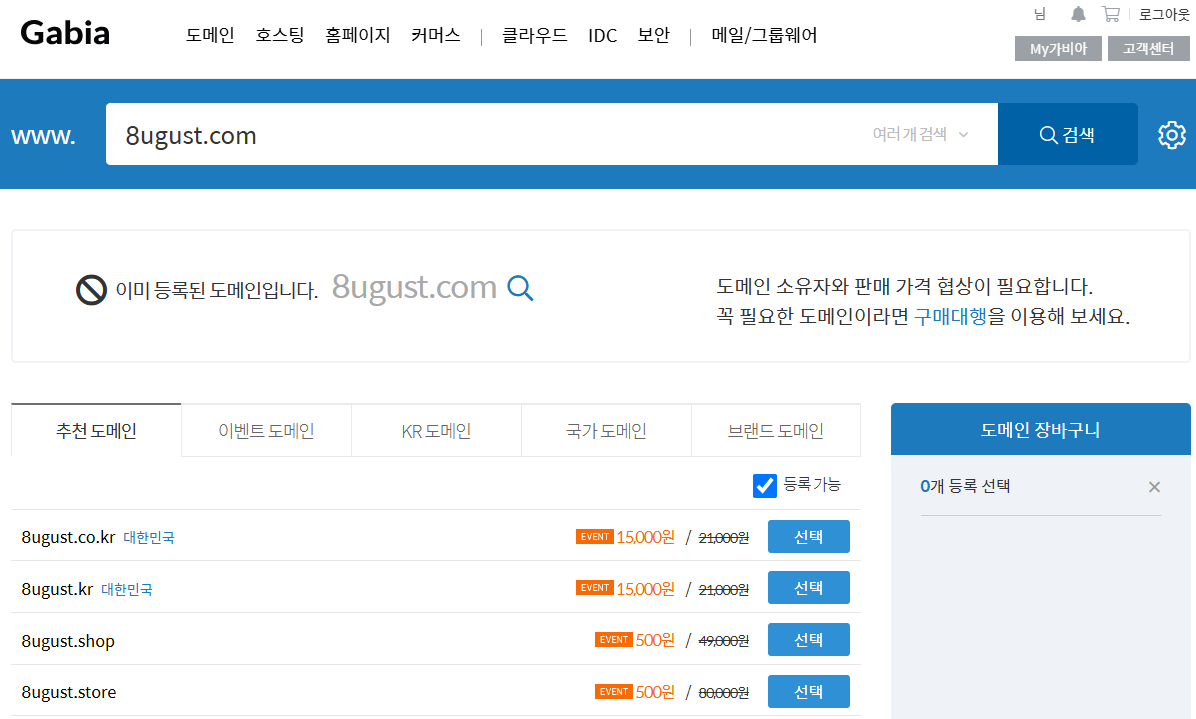
가비아 홈페이지에 접속해서 내가 사용하고자 하는 URL을 입력하면 위와 같은 화면이 보인다. 만약 위 이미지처럼 '이미 등록된 도메인입니다.' 라는 문구가 보인다면 해당 도메인을 누군가가 금액을 지불하고 소유중이라는 의미이다. 도메인의 소유권이 있을 뿐 실제로 해당 도메인이 사용중인 의미는 아니다. 이러한 경우 하단에 다른 확장자를 사용한 도메인 추천과 각 도메인의 가격을 보여주는데, 만약 com 또는 co.kr 처럼 공적인 목적으로 사용하거나 해당 확장자를 사용해야만 하는 이유가 있다면 도메인 이름을 다시 고민해봐야 하며, 그게 아닐 경우 추천리스트의 도메인 중 저렴하고 괜찮은 것을 하나 선택해서 사용하면 된다.
2. DNS 레코드 추가

도메인을 구매한 건 말 그대로 URL에 대한 소유권만 생기는 것이다. 그렇기 떄문에 직접 내 홈페이지에 연결하여 사용하고자 하면 DNS 서비스를 이용해야한다. 즉 해당 도메인 URL에 내 홈페이지를 연결해줘야만 한다. 이를 위해 방금 전 구매한 도메인 관리 화면에 접속하여 A 레코드를 추가해줄 것이다.
185.199.108.153
185.199.109.153
185.199.110.153
185.199.111.153
위 주소는 Github Pages의 IP 주소이다. 해당 주소를 DNS 레코드에 타입 A로 추가해주게 되면 해당 DNS가 위의 4개 주소와 연결된다. 이는 도메인 URL을 브라우저에 입력하여 접속하면 위 주소로 안내를 해준다는 의미와 같다.
3. Github Pages Custom Domain 설정
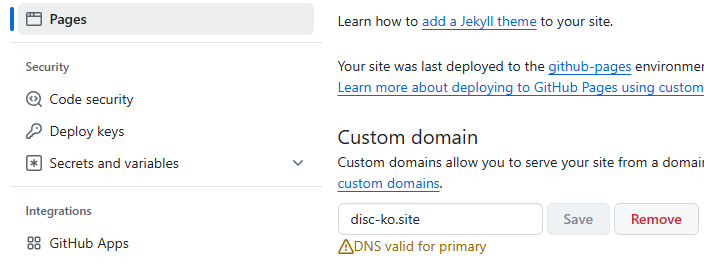
이제 마지막 단계이다. 위에서 설정을 다 마친 도메인(URL) 을 가지고 깃허브 레파지토리 설정 화면으로 이동한다. 위 화면에서 Pages의 Custom Domain 영역에 우리가 만든 도메인(URL)을 추가한다. 이후 3~5분 정도 기다린 뒤에 Github Pages에 입력해둔 도메인으로 접속할 경우, 우리가 기존에 사용하던 도메인이 무사히 노출되는 것을 확인할 수 있다.
'Programming > ETC' 카테고리의 다른 글
| [Git] .env 파일 gitignore 가 안될 때 (0) | 2022.03.22 |
|---|---|
| [CSS] 다음카페 게시글 본문 꾸미기 (4) | 2022.02.25 |
| [JWT] Auth 동작 분석 및 User 인증(Password 방식 변경) 커스텀 생성 (0) | 2022.02.10 |
| [WSL] Laravel JWT 구현 (tymon/jwt-auth 패키지) (0) | 2022.01.24 |




댓글